Viele intelligente oder angeschlossene Geräte verfügen über reine Kabelverbindungen (Ethernet), wie z. B. Fernseher, Spielekonsole, DVD-Player, TiVo oder andere Streaming-Media-Geräte. Wenn sich Ihr Internetmodem oder WLAN-Router nicht am selben Ort wie diese Geräte befindet, kann es schwierig sein, sie an Ihr WLAN-Netzwerk anzuschließen.
Mögliche Lösungen sind Powerline-Adapter, dedizierte Wireless-Adapter für jedes Gerät oder die Installation von Ethernet-Buchsen. Leider können diese Optionen teuer werden und jede hat ihre eigenen Nachteile. Eine weitere Option ist die Verwendung einer drahtlosen Brücke. Eine Wireless Bridge verbindet zwei drahtgebundene Netzwerke über WLAN miteinander. Die Wireless Bridge fungiert als Client, der sich beim primären Router anmeldet und eine Internetverbindung herstellt, die sie an die an die LAN-Buchsen angeschlossenen Geräte weiterleitet. Sie können eine dedizierte Wireless-Bridge kaufen, aber wenn Sie einen alten Router herumliegen, können Sie ihn möglicherweise mithilfe von DD-WRT in eine Wireless-Bridge konvertieren.

DD-WRT ist eine kostenlose Linux-basierte Firmware für Router, die die werkseitige Firmware des Routers ersetzt. Sie kann einem alten Router neues Leben einhauchen, wodurch die Leistung und die neuen Funktionen verbessert werden. DD-WRT bietet unter anderem die Möglichkeit, die Router-Funktion auf eine Wireless Bridge umzustellen.
In diesem Tutorial, das auf dem DD-WRT-Wiki basiert, wird beschrieben, wie DD-WRT für die Verwendung als drahtlose Bridge (Client-Bridge-Modus) konfiguriert wird. Am Beispiel eines Linksys WRT54G-Routers. Der Prozess ist ziemlich einfach, erfordert aber etwas Zeit und Geduld. In den folgenden Schritten bezieht sich der primäre Router auf den Hauptrouter, zu dem Sie eine Verbindung herstellen, während der Bridge-Router den Router bezeichnet, den Sie als Client-Bridge konfigurieren.
Schritt 1: Prüfen Sie in der DD-WRT-Routerdatenbank, ob Ihr Router unterstützt wird. Wenn Ihr Router nicht unterstützt wird, halten Sie ein Auge auf The Cheapskate Blog für Router-Angebote. Rick Broida hat kürzlich einen generalüberholten Router mit DD-WRT-Unterstützung für nur 9, 99 US-Dollar gefunden.
Schritt 2: Wenn Ihr Router unterstützt wird, wird er in der Datenbank aufgeführt und enthält Links zur Firmware. Es kann auch gerätespezifische Anweisungen zur Installation von DD-WRT enthalten. Sie sollten sich jedoch auch die allgemeinen Installationshinweise durchlesen. In einigen Fällen müssen Sie vor der Installation der DD-WRT-Firmware eine Firmware-Vorbereitung installieren. Wenn der Router während der Installation nicht korrekt ausgeführt wird, ist es möglich, den Router zu mauern. Lesen Sie daher die Anweisungen sorgfältig durch und befolgen Sie die beschriebenen Schritte.
Schritt 3: Nachdem Sie DD-WRT erfolgreich installiert haben, führen Sie einen Hard-Reset des Routers durch. In der Regel müssen Sie die Reset-Taste / -Paste 30 Sekunden lang gedrückt halten oder bis die Lichter des Routers blinken. Die genaue Methode für einen Hard-Reset finden Sie in der Bedienungsanleitung Ihres Routers.
Schritt 4: Schließen Sie ein Ethernet-Kabel von Ihrem Computer an eine der LAN-Buchsen am Bridge-Router an und stellen Sie eine statische IP-Adresse auf Ihrem Computer ein. Verwenden Sie beispielsweise 192.168.1.10, damit Sie sich in demselben Subnetz befinden wie der Bridge-Router, der eine IP-Adresse von 192.168.1.1 hat.
Schritt 5: Öffnen Sie einen Webbrowser und geben Sie 192.168.1.1 in die Adressleiste ein. Die DD-WRT-Weboberfläche wird angezeigt und Sie werden aufgefordert, Ihren Benutzernamen und Ihr Kennwort zu ändern. Wählen Sie einen Benutzernamen und ein Passwort aus und klicken Sie auf die Schaltfläche Passwort ändern.
Schritt 6: Gehen Sie zu Wireless> Wireless Security und stellen Sie denselben Sicherheitsmodus, Algorithmus und Shared Key wie Ihren primären Router ein. Klicken Sie auf Speichern.

Schritt 7: Gehen Sie zu Drahtlos> Grundeinstellungen und ändern Sie den Drahtlosmodus in Client Bridge. Stellen Sie denselben Netzwerkmodus und dieselbe SSID wie Ihr primärer Router ein. Wenn es sich bei Ihrem Bridge-Router um einen N-Router handelt, müssen Sie möglicherweise auch die gleiche Funkkanalbreite einstellen wie Ihr primärer Router. Klicken Sie auf Speichern und dann auf Einstellungen anwenden.

Schritt 8: Gehen Sie zu Setup> Basic Setup und geben Sie die IP-Adresse des Routers ein. Wählen Sie für die lokale IP-Adresse des Routers eine Adresse in demselben Subnetz wie Ihr primärer Router. Wenn sich Ihr primärer Router im Subnetz 192.168.1.x befindet, wählen Sie 192.168.1.15. Belassen Sie die Subnetzmaske als 255.255.255.0 und geben Sie die IP-Adresse Ihres primären Routers als Gateway ein . Lassen Sie Local DNS leer und wählen Sie Ihre Zeitzone aus. Optional können Sie das Kontrollkästchen " WAN-Port dem Switch zuweisen" aktivieren. Dadurch wird der WAN-Port in einen LAN-Port umgewandelt, wodurch Sie einen zusätzlichen Port an Ihrem Bridge-Router erhalten. Klicken Sie auf Apply Settings.

Schritt 9: Melden Sie sich wieder bei Ihrem Bridge-Router mit der neuen Adresse (192.168.1.15) an.
Schritt 10: Gehen Sie zu Sicherheit> Firewall und stellen Sie unter WAN-Anforderungen blockieren sicher, dass nur "Multicast filtern" aktiviert ist. Klicken Sie auf Speichern.

Schritt 11: Stellen Sie unter Firewall-Schutz sicher, dass "SPI-Firewall" deaktiviert ist, und klicken Sie dann auf Apply Settings.
Schritt 12: Gehen Sie zu Setup> Erweitertes Routing und stellen Sie den Betriebsmodus auf "Router". Klicken Sie auf Speichern.

Schritt 13: Entfernen Sie die statische IP-Adresse von Ihrem Computer und aktivieren Sie die automatische IP-Adressierung erneut. An diesem Punkt sollte der Bridge-Router eine IP-Adresse vom primären Router an Ihren Computer weiterleiten, sodass Sie auf das Internet zugreifen können.
Schritt 14: Nachdem Sie sichergestellt haben, dass Ihr Computer auf das Internet zugreifen kann, während er physisch mit dem Bridge-Router verbunden ist, können Sie die Verbindung zum Computer trennen. Sie können jetzt Ihre kabelgebundenen Geräte von überall in Ihrem Zuhause (in Reichweite des primären Routers) an den Bridge-Router anschließen.
Anmerkungen:
- Wenn Sie die MAC-Filterung Ihres primären Routers verwenden, müssen Sie die WLAN-MAC-Adresse des Bridge-Routers hinzufügen, nicht die LAN-MAC-Adresse, die normalerweise auf dem Router gedruckt wird. Um die drahtlose MAC-Adresse zu finden, gehen Sie zu Status> Sys-Info.
- Wenn Ihr primärer Router ein Wireless-N-Router ist, Ihr Bridge-Router jedoch ein Wireless-G-Router, müssen Sie den Wireless-Modus möglicherweise auf eine Einstellung einstellen, die B / G-Netzwerke unterstützt.
Das ist es. Jetzt können Sie alle Ihre kabelgebundenen Geräte mit Ihrem drahtlosen Netzwerk verbinden, auch wenn sie sich nicht in der Nähe Ihres primären Routers befinden. Es ist erwähnenswert, dass eine drahtlose Brücke auch nützlich ist, wenn das Szenario umgekehrt ist. Wenn sich neben Ihrem Fernsehgerät ein Internetmodem und ein primärer Router befinden, die Verbindung zu Ihrem Computer an einem anderen Ort jedoch erforderlich ist, können Sie die Wireless Bridge verwenden, um eine Verbindung zu Ihrem Computer, Drucker, NAS usw. herzustellen.







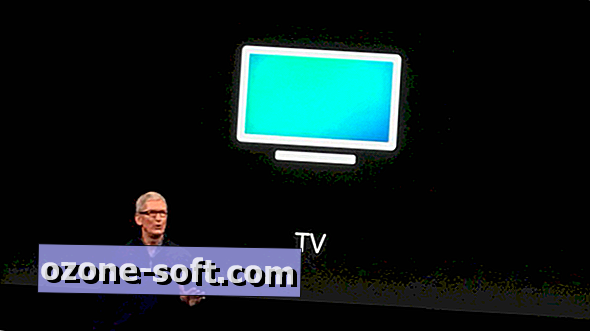





Lassen Sie Ihren Kommentar